Подесите Виндовс 11/10 користећи ове савете и бесплатни софтвер
Временом, ваш рачунар са Виндовс 11/10 има тенденцију да постане спор ; а када се то догоди, знате да је време да подесите свој рачунар(tune-up your PC) . Данас ћу у овом посту поделити неке основне савете и софтвер који могу помоћи вашем рачунару да ради у добром стању.
Подесите Виндовс 11/10 ПЦ

И ви можете имати Виндовс(Windows) искуство без грешака ако пратите ове основне савете, рецимо на месечном нивоу. Повезао сам се са релевантним корисним везама у оквиру поста које ће вам дати додатне савете о овој теми. Пратите ове основне предлоге и имаћете подешен и оптимизован рачунар који ради брзо.
- Деинсталирајте нежељени и некоришћени софтвер
- Онемогућите програме за покретање(Startup) који вам нису потребни
- Смањите(Reduce) визуелне ефекте за најбоље перформансе
- Користите добар сигурносни пакет.
- Редовно рестартујте рачунар
- Повремено покрените СФЦ(SFC) , Дефраг(Defrag) и ЦхкДск(ChkDsk)
- Користите добар бесплатни софтвер за подешавање рачунара.
Дозволите нам да детаљно погледамо сваки од ових предлога који ће вам помоћи да ваш ОС ради на најбољи могући начин. Подразумева се да ваш ОС(your OS) , драјвери уређаја(device drivers) , инсталиране апликације и софтвер(installed apps & software) , БИОС(BIOS) и фирмвер такође треба да буду ажурирани на најновије верзије за оптималне перформансе.
1] Деинсталирајте(Uninstall) нежељени и некоришћени софтвер
Виндовс 10 обично долази са пуно унапред инсталираних апликација које вам нису увек потребне на рачунару. Чак и од свих инсталираних апликација на вашем рачунару, можда постоји више апликација које ретко користите. Ови нежељени програми и софтвер заузимају непотребан простор, узрокујући успоравање перформанси рачунара. Ако мислите да би то могао бити случај, уклоните нежељене програме(remove the unwanted programs) , унапред инсталиране апликације Виндовс продавнице(pre-installed Windows Store apps) и функције које не користите .
Прочитајте(Read) : Шта могу да избришем из Виндовс фасцикле ?
2] Онемогућите програме за покретање(Disable Startup) који вам нису потребни
Ако вашем рачунару треба дуго да се покрене, могуће је да се много програма истовремено покреће при покретању, што успорава перформансе. У овој ситуацији, мораћете да онемогућите програме за покретање који(disable the startup programs) вам нису потребни. Следите доле наведене предлоге ако пронађете овај проблем на свом уређају:
Притисните Ctrl+Shift+Esc пречицу на тастатури да бисте отворили Менаџер задатака(open the Task Manager) .
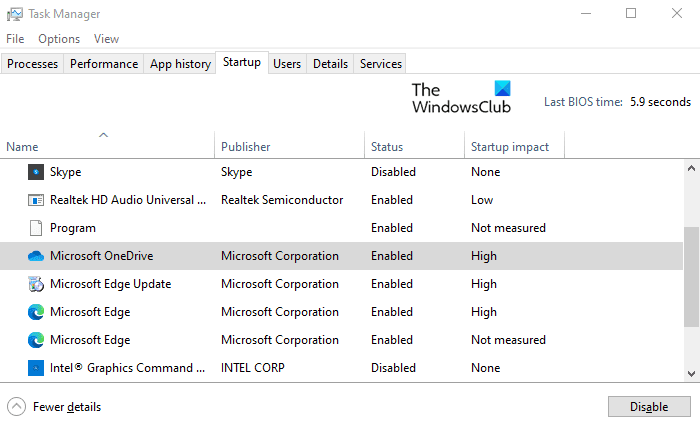
Кликните на дугме Више детаља(More details) да бисте га проширили.
Сада идите на картицу Стартуп(Startup) и онемогућите програме који вам нису потребни при покретању.
Прочитајте(Read) : Савети за одржавање Виндовс 10 рачунара у добром стању(maintain Windows 10 PC in good running condition) .
3] Смањите(Reduce) визуелне ефекте за најбоље перформансе
Виндовс 10 укључује неке специјалне ефекте и визуелне функције као што су анимације и сенке које заузимају снагу обраде. Ако ваш рачунар ради споро, можда ћете желети да смањите неке од визуелних ефеката да бисте побољшали перформансе рачунара.
Прочитајте(Read) : Оптимизујте и побољшајте перформансе рачунара Виндовс 10(Optimize and improve Windows 10 computer performance) .
4] Користите добар сигурносни пакет
Ако ваш рачунар са оперативним системом Виндовс(Windows) 10 има тенденцију да постане спор, можда је то узрок утицаја злонамерног софтвера који се не мора идентификовати на вашем уређају. Инсталирање доброг безбедносног пакета може помоћи у заштити вашег Виндовс(Windows) -а од таквих злонамерних програма и других напада претњи. Доступни су неки солидни бесплатни безбедносни пакети(free security suites) и антивирусни софтвер(antivirus software) које бисте желели да испробате.
Прочитајте(Read) : Оптимизујте Виндовс 10 за играње игара .
5] Редовно рестартујте рачунар
Без обзира на то колико вам је стало да ваш Виндовс буде чист и ажуран, важно је да редовно покрећете систем. Поновно покретање рачунара(Restarting your computer) искључује све програме који непотребно раде све време. Осим тога, затвара оне апликације које су можда покренули различити програми и никада се нису зауставили.
Прочитајте(Read) : Савети за почетнике за оптимизацију оперативног система Виндовс 10 за боље перформансе.(Beginners tips to optimize Windows 10 for better performance.)
6 ] Повремено(] Occasionally) покрените СФЦ(SFC) , Дефраг(Defrag) и ЦхкДск(ChkDsk)
Повремено покретање провере системских датотека може бити добра идеја како бисте били сигурни да су све ваше ОС датотеке у најбољем стању. Можете користити наш ФикВин(FixWin) да га покренете једним кликом.
Не морате сада да покрећете дефрагментатор диска(Disk Defragmenter) или услужни програм ЦхкДск(ChkDsk Utility) осим ако се не суочите са грешкама. Док Виндовс 10 аутоматски дефрагментира дискове, можда ћете желети да повремено покренете уграђени дефраггер и услужни програм ЦхдДск да бисте били сигурни да је ваш чврсти диск у добром стању.
Прочитајте(Read) : Убрзајте Виндовс и учините да брже покреће Старт, Рун, Схутдовн(Speed up Windows and make it run Start, Run, Shutdown faster) .
7] Користите(Use) добар бесплатни софтвер за подешавање рачунара
Неки од вас можда желе да користе добар бесплатни софтвер за подешавање и оптимизацију оперативног система Виндовс(free Windows Tune-up and Optimizer software) . ЦЦлеанер(CCleaner) је најпопуларнији од свих, али постоје и неки други.
Коришћење нашег преносивог бесплатног софтвера Ултимате Виндовс Твеакер(Ultimate Windows Tweaker) за фино подешавање оперативног система је такође нешто што бисте могли да размотрите.
Шта још радите да бисте подесили свој Виндовс рачунар? Неки предлог?(What else do you do to tune-up your Windows PC? Any suggestions?)
Related posts
Савети за одржавање оперативног система Виндовс 11/10 у добром стању
Поправите ПоверСхелл који узрокује високу употребу ЦПУ-а у оперативном систему Виндовс 11/10
Како користити Монитор перформанси у оперативном систему Виндовс 11/10
Како да решите проблеме са перформансама у оперативном систему Виндовс 11/10
Како поправити 100% диск, високу ЦПУ, велику употребу меморије у Виндовс-у 11/10
Шта је ПЛС датотека? Како направити ПЛС датотеку у оперативном систему Виндовс 11/10?
Поправите грешку која није пронађена Црипт32.длл или недостаје у оперативном систему Виндовс 11/10
Мицрософт Интуне се не синхронизује? Присилите Интуне да се синхронизује у оперативном систему Виндовс 11/10
Направите резервну копију, преместите или избришите ПагеФиле.сис при гашењу у оперативном систему Виндовс 11/10
Омогућите мрежне везе док сте у модерном стању приправности на Виндовс 11/10
Како направити радарску карту у оперативном систему Виндовс 11/10
Грешка у вези са позивом удаљене процедуре није успела док користите ДИСМ у оперативном систему Виндовс 11/10
Савети и трикови за прегледач Мицрософт Едге за Виндовс 11/10
Како да решите проблем колизије диска у потпису у оперативном систему Виндовс 11/10
Како додати поуздану локацију у Виндовс 11/10
Најбоље апликације за праћење батерије, аналитику и статистику за Виндовс 11/10
Како користити алате уграђене у Цхармап и Еудцедит у Виндовс 11/10
Како отворити својства система на контролној табли у оперативном систему Виндовс 11/10
Како мапирати мрежни диск или додати ФТП диск у Виндовс 11/10
Како одабрати различит ГПУ за различите апликације у оперативном систему Виндовс 11/10
